Тема Колонки. Буквица. Форматирование регистров. Подготовка к печати
 Скачать 387.98 Kb. Скачать 387.98 Kb.
|
|
Практическая работа №5. Тема: Колонки. Буквица. Форматирование регистров. Подготовка к печати.Цель работы: Изучение информационной технологии создания колонок, подготовка документа к печати. Инструментарий.ПЭВМ IBM PC, программа MS Word. Теоретическиесведения Разбиениетекстананесколькоколонок: Макет –> Макет –>( Выделить фрагмент текста) –> Макет –> Колонки –> (Выбрать число колонок) 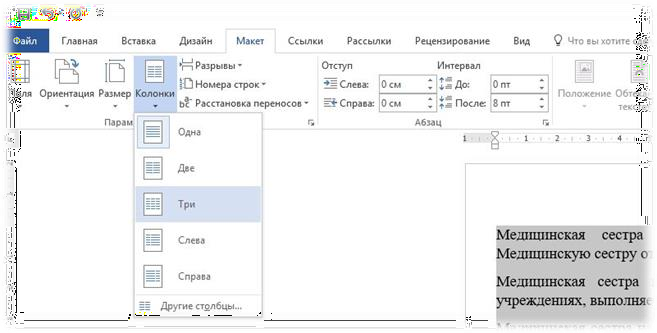 В итоге получим 2 колонки с текстом  ЗАДАНИЯ Задание1. Создание многоколонных документовНаберите один абзац текста по приведенному образцу, расположенному ниже (Times New Roman, размер шрифта 14). Образец текстаЕсли вам нужно создать колонки газетного типа или такие, как в бюллетенях и брошюрах, то нужно настроить программу MS Word так, чтобы она соответствующим образом отформатировала ваш текст. Можно оформить в виде нескольких колонок весь текст документа или его выделенную часть. Лучше набирать текст документа до разбиения на несколько колонок.  Скопируйте набранный фрагмент текста три раза. Скопируйте набранный фрагмент текста три раза.Выделите первый фрагмент и разбейте его на две колонки с разделителем (Разметкастраницы/Колонки/Другие колонки) Выделите второй фрагмент и разбейте его на три колонки (Разметка страницы/Колонки). Задание 2. Оформление документов буквицейВ третьем фрагменте текста выполните форматирование теста буквицей. Для того чтобы добавить буквицу, нужно установить курсор на первую строку текста, а затем выбрать Вставка/ Буквица. Задайте параметры: высота в строках – 2 см, расстояние от текста 0,5 см. Задание3. Изменение регистров шрифтов и направления текста.командой Главная/ Регистр отформатируйте текст следующим образом: Первая строка - «Все прописные»; Вторая строка - «Все строчные»; Третья строка - «Начинать с прописных»; Четвертая строка - «Изменить регистр»; Пятая строка - «Как в предложениях». Создать таблицу, провести форматирование текста в таблице и изменить направление текста (Правой кнопкой мыши на ячейку/ Направление текста) Образецтаблицы:
Сохраните документ в своей папке с именем «Колонки» (Файл/ Сохранитькак). Задание4Набрать текст по образцу. 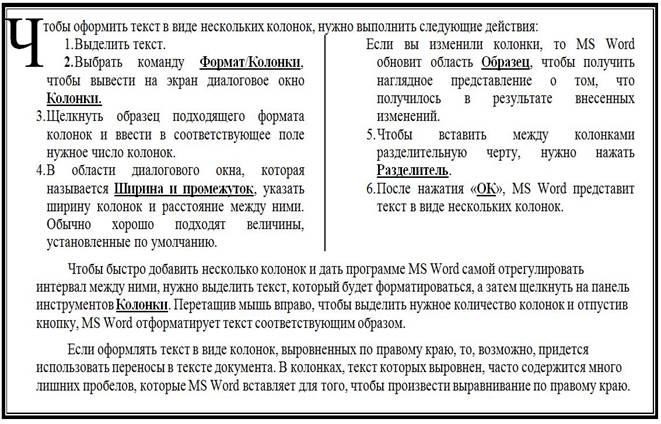 Вопросы для самоконтроляКак создать колонки? Как поставить разделитель? В какой вкладке находиться Буквица? Для какой цели она нужна? Зачем нужен Регистр? Как изменить направление текста? |
